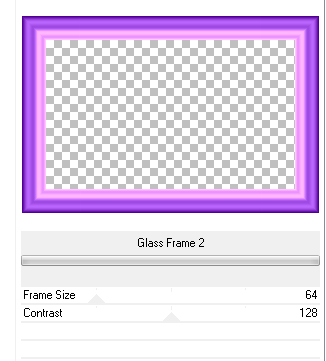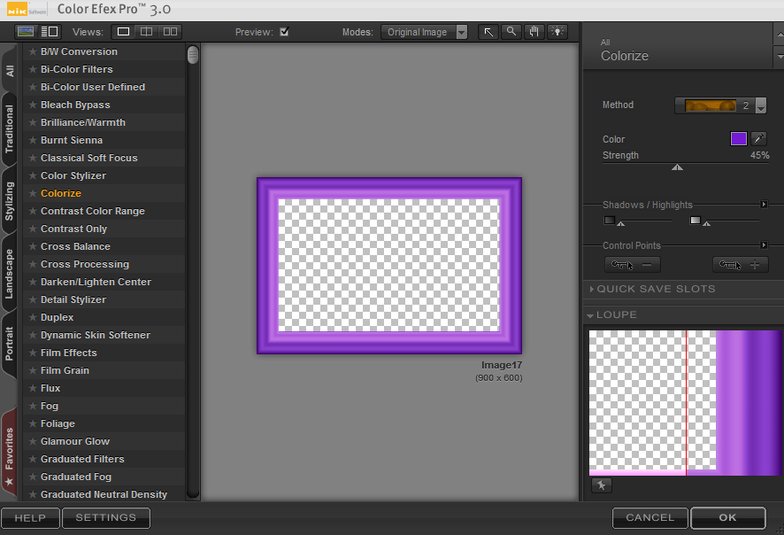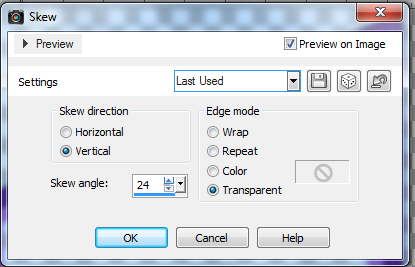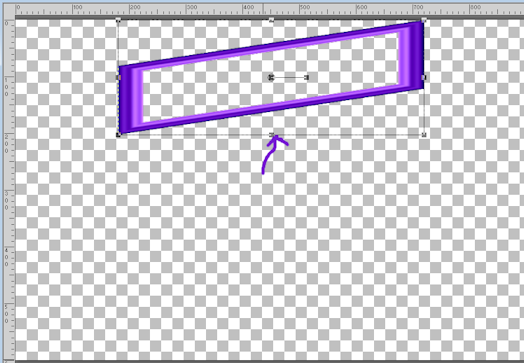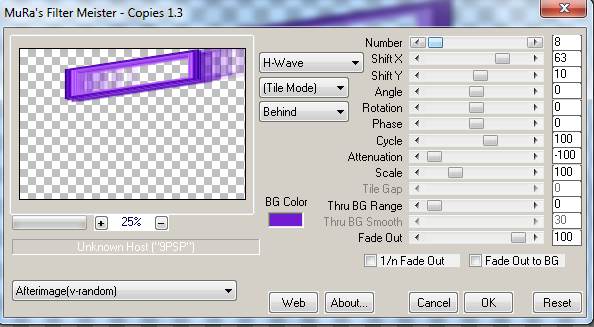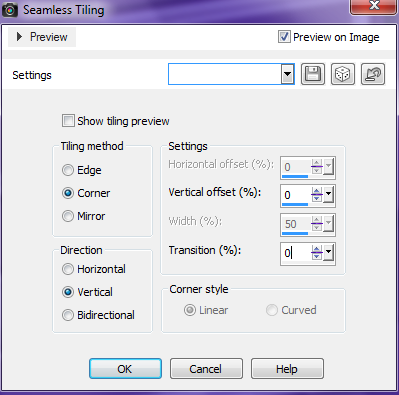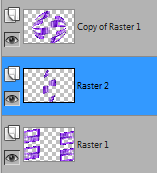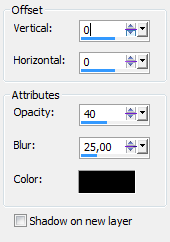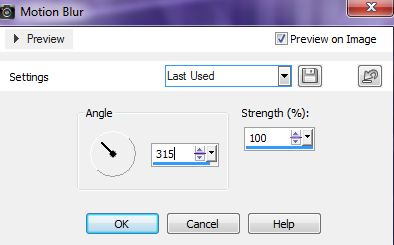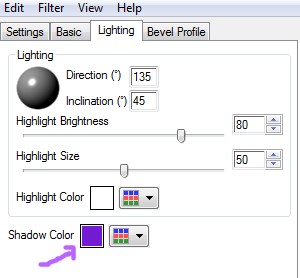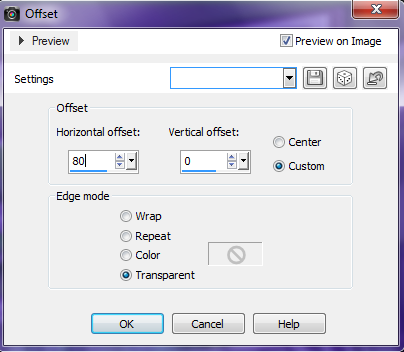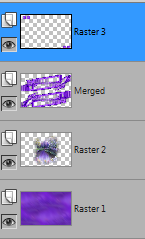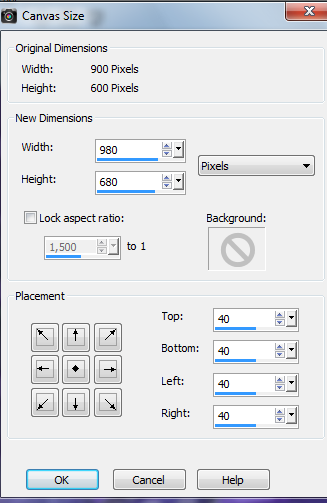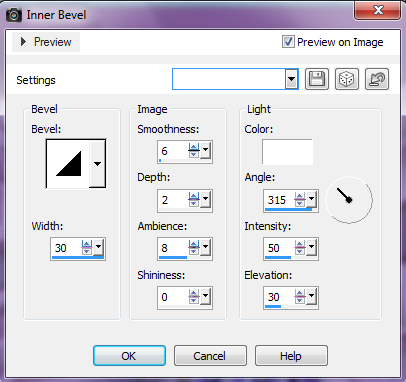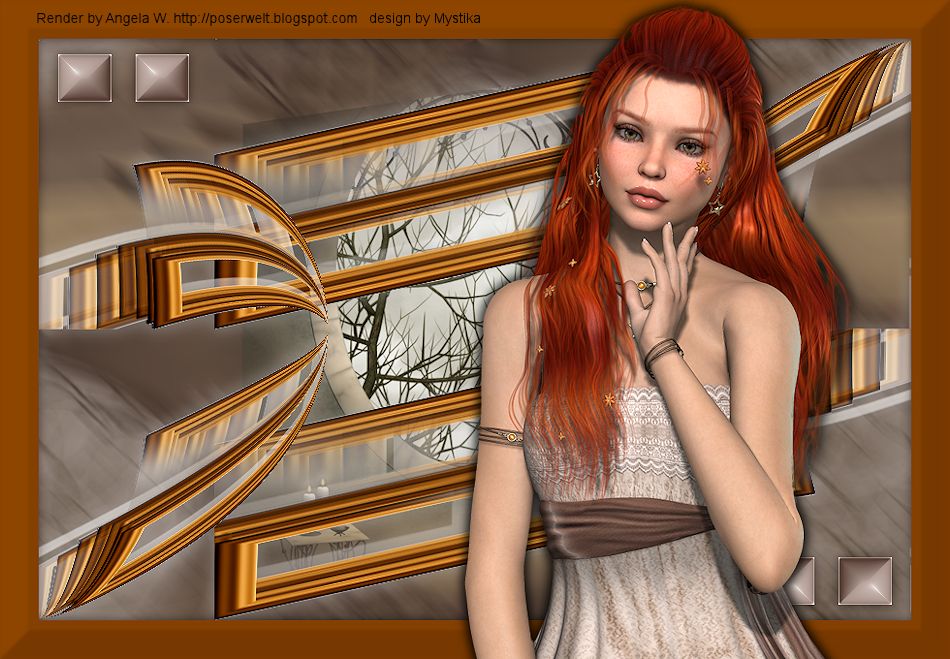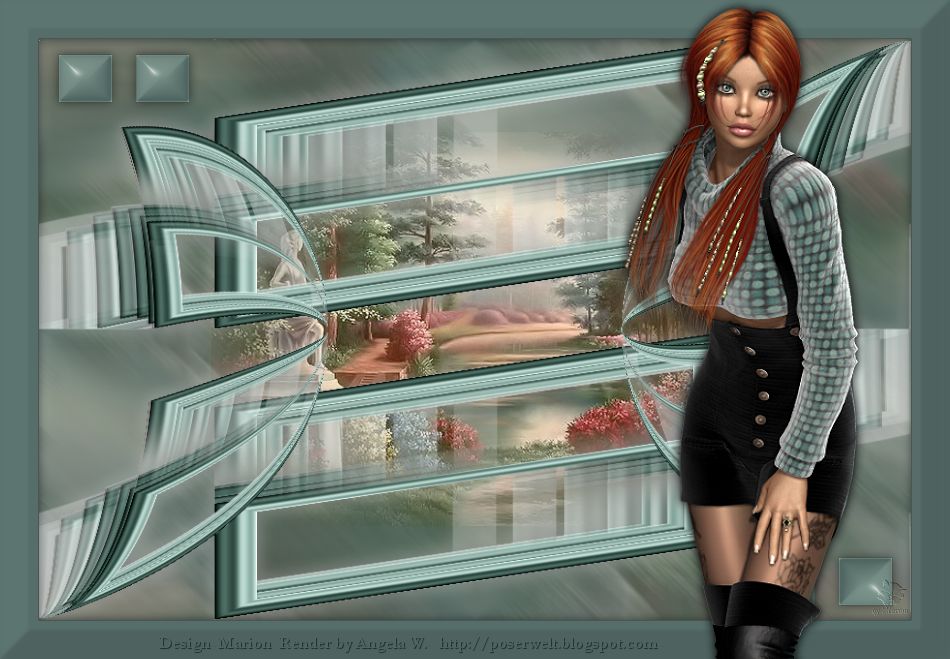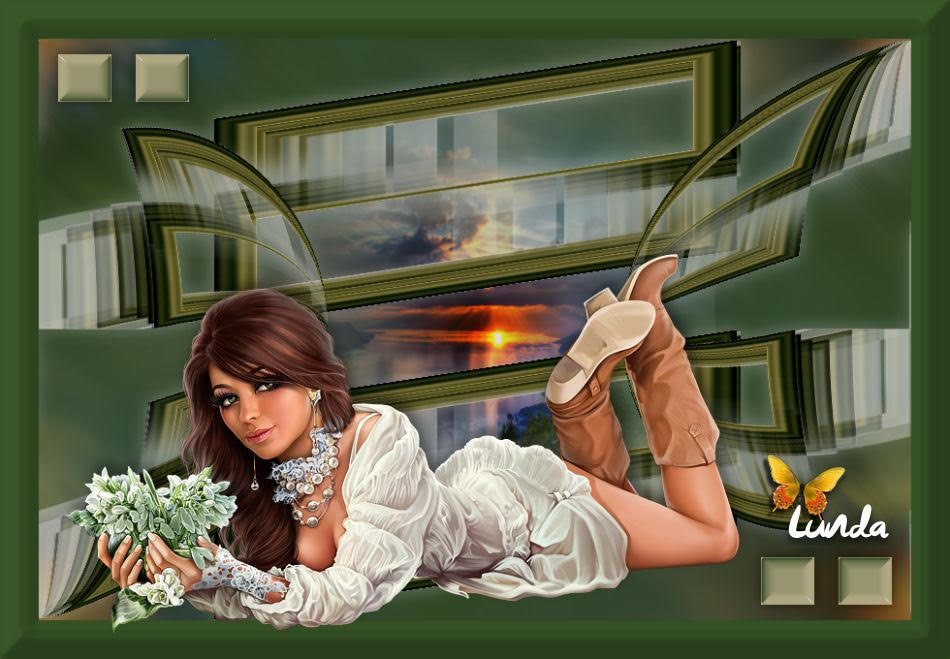70. lecke
A leckét német nyelvre lefordította Inge-Lore - Köszönöm szépen.
Francia nyelvre lefordította Sophie - Köszönöm szépen.
Kellékek
Program: Paint Shop Pro
2 Png kép
3 Psp Selection
1 preset
Plugin:
Mura Maister / Copies
Simple
Filters Unlimited / Buttons & Frames
Alien Skin / Eye Candy 5 / Bevel
Nik Color Efex Pro
Anyag letöltése:
Program: Paint Shop Pro
2 Png kép
3 Psp Selection
1 preset
Plugin:
Mura Maister / Copies
Simple
Filters Unlimited / Buttons & Frames
Alien Skin / Eye Candy 5 / Bevel
Nik Color Efex Pro
Anyag letöltése:
| material_70._lecke.rar | |
| File Size: | 2075 kb |
| File Type: | rar |
A munka menete:
Tedd be a Selection fájlokat a Selection mappába, a "70 lecke.fls" fájlon kattints kétszer az egérrel, hogy bekerüljön
az Eye Candy presetek közé.
A material palettán válassz egy sötét és egy világos színt Az általam használt színek: #721bd3 #bb65ff
1. Nyiss meg egy 900x600 px-es transparent alapot
2. Plugin / Filters Unlimited / Buttons & Frames / Glass Frame 2
Tedd be a Selection fájlokat a Selection mappába, a "70 lecke.fls" fájlon kattints kétszer az egérrel, hogy bekerüljön
az Eye Candy presetek közé.
A material palettán válassz egy sötét és egy világos színt Az általam használt színek: #721bd3 #bb65ff
1. Nyiss meg egy 900x600 px-es transparent alapot
2. Plugin / Filters Unlimited / Buttons & Frames / Glass Frame 2
3. Én túl világosnak találtam ezt a két színt a választott eredetihez képest, ezért átszíneztem a sötétebbik színemmel
Plugin / Nik Software / Color Efex Pro Complete / Colorize
(Természetesen a neked legjobban tetsző beállítást használd, nem muszáj ezt, ha más színekkel dolgozol)
Plugin / Nik Software / Color Efex Pro Complete / Colorize
(Természetesen a neked legjobban tetsző beállítást használd, nem muszáj ezt, ha más színekkel dolgozol)
4. Image / Resize 60 percent - a "Resize All Layer" ne legyen bejelölve!
5. Effects / Geometric Effects / Skew
5. Effects / Geometric Effects / Skew
6. A Pick Tool eszközzel az alsó középső négyzetnél fogva húzd fel 200 px-ig
7. Plugin / Mura Maister / Copies
8. Layer / Duplicate - Layer / Merge / Merge Down
9. Adjust / Sharpness / Sharpen
10. Layer / Duplicate - Image / Flip - Image / Mirror - Layer / Merge Down
11. Plugin / Simple / Top Bottom Wrap
12. Effects / Image Effects / Seamless Tiling
9. Adjust / Sharpness / Sharpen
10. Layer / Duplicate - Image / Flip - Image / Mirror - Layer / Merge Down
11. Plugin / Simple / Top Bottom Wrap
12. Effects / Image Effects / Seamless Tiling
13. Plugin / Simple / Left Right Wrap
14. Layer / Duplicate - Effects / Geometric Effects / Circle transparent
15. Álljunk a Raster 1 rétegre - Selection / Load Selection From Disk / 70 leckesel1
16. Edit / Cut - Edit / Paste As New Layer - Select none
17. Effects / Geometric Effects / Circle transparent
Most így vannak a rétegek:
14. Layer / Duplicate - Effects / Geometric Effects / Circle transparent
15. Álljunk a Raster 1 rétegre - Selection / Load Selection From Disk / 70 leckesel1
16. Edit / Cut - Edit / Paste As New Layer - Select none
17. Effects / Geometric Effects / Circle transparent
Most így vannak a rétegek:
18. Layer / Merge Visible - Effects / 3D Effects / Drop Shadow fekete szín
19. Plugin / Simple / Left Right Wrap
20. Új réteg - Move Down - Töltsd ki a sötétebbik színnel - Új réteg - Select All
21. Illeszd be a kijelölésbe a "táj" png-t - Select none - Opacity 35 - 40
22. Adjust / Blur / Motion Blur
20. Új réteg - Move Down - Töltsd ki a sötétebbik színnel - Új réteg - Select All
21. Illeszd be a kijelölésbe a "táj" png-t - Select none - Opacity 35 - 40
22. Adjust / Blur / Motion Blur
23. Effects / Image Effects / Seamless Tiling / Default
24. Ismételd meg a 22. pontot - Merge Down
25. Új réteg - Selection / Load Selection From Disk / 70 leckesel2
26. Illeszd be a kijelölésbe a "t1" png-t - Opacity 85 - Select none
27. Állj a Merged rétegre - Új réteg - Selection / Load Selection From Disk / 70 leckesel3
28. Töltsd ki a kijelölést a világosabbik színnel
29. Plugin / Alien Skin / Eye Candy 5 / Bevel - Válaszd a "70 lecke'-t a Settings panelon, a Lighting-ben pedig állítsd
be a "Shadow Color"-t a saját sötétebbik színedre
24. Ismételd meg a 22. pontot - Merge Down
25. Új réteg - Selection / Load Selection From Disk / 70 leckesel2
26. Illeszd be a kijelölésbe a "t1" png-t - Opacity 85 - Select none
27. Állj a Merged rétegre - Új réteg - Selection / Load Selection From Disk / 70 leckesel3
28. Töltsd ki a kijelölést a világosabbik színnel
29. Plugin / Alien Skin / Eye Candy 5 / Bevel - Válaszd a "70 lecke'-t a Settings panelon, a Lighting-ben pedig állítsd
be a "Shadow Color"-t a saját sötétebbik színedre
30. Select none - Drop Shadow 0, 0, 50, 15 fekete
31. Layer / Duplicate - Effects / Image Effects / Offset
31. Layer / Duplicate - Effects / Image Effects / Offset
32. Layer / Merge Down - Duplicate - Image / Flip - Image / Mirror - Merge Down
Most ezek a rétegek vannak, és így néz ki a kép:
Most ezek a rétegek vannak, és így néz ki a kép:
33. Image / Canvas size 980x680
34. Új réteg - Send to Bottom - Kitölteni a sötétebbik színnel
35. Effects / 3D effects / Inner Bevel
35. Effects / 3D effects / Inner Bevel
36. Selection / Select All - Selection / Modify / Contract 40 - Selection / Invert
37. Selection / Promote Selection to Layer - Ismételjük meg a 35. lépést - Select none
38. Tedd rá a hölgy png-t - Drop Shadow 0, 0, 50, 25
39. Merge All Flattern - Resize 950 px - Menteni Jpg formátumban
MÉG EZEKET A KÉPEKET KÉSZÍTETTEM:
37. Selection / Promote Selection to Layer - Ismételjük meg a 35. lépést - Select none
38. Tedd rá a hölgy png-t - Drop Shadow 0, 0, 50, 25
39. Merge All Flattern - Resize 950 px - Menteni Jpg formátumban
MÉG EZEKET A KÉPEKET KÉSZÍTETTEM:
MÁSOK KÉSZÍTETTÉK
Спасибо Инна
Danke Inge-Lore
Merci Sophie
Köszönöm szépen Erika, mindkettőt
Merci Olimpia
Danke Barbara
Danke Mystika
Danke Karin
Danke Inken
Danke Marion
Danke Susanne
Merci Noella
Köszönöm szépen Kata
Merci Claire
Merci Garances
Merci Marie
Merci Linda
Köszönöm szépen Esztike, mindkettőt
Merci Mimi
Danke Rita